17 Tips, Trik, dan Hack WordPress Paling Dicari
Diterbitkan: 2017-09-13Ada banyak orang yang bertanya-tanya apa tips, trik WordPress yang digunakan di banyak situs WordPress populer.
Dalam posting tamu ini, kita akan berbicara tentang 17 tips, trik, dan peretasan WordPress yang paling dicari yang pasti akan membantu Anda menjadi ahli WordPress.
Berikut adalah 17 tips, trik, dan peretasan WordPress yang paling dicari di bawah ini untuk menjadikan Anda ahli dalam pengembangan WordPress:
Pemasangan Google Analytics di WordPress
Google Analytics adalah salah satu alat penting untuk pengembang situs WordPress. Ini memungkinkan mereka untuk melihat dari mana pengguna mereka berasal dan berapa banyak lalu lintas yang dihasilkan situs web mereka dalam satu hari penuh.
Selain itu, solusi terbaik untuk menginstal Google Analytics adalah dengan menggunakan plugin MonsterInsights. Setelah itu, Anda dapat memasukkan kode Google Analytics di file tema Anda. Oleh karena itu, setelah kode dimasukkan akan dihapus atau akan mengganti tema Anda.
Direktori Admin WordPress untuk Perlindungan Kata Sandi
Direktori Admin WordPress digunakan untuk melakukan semua tugas administratif di situs web. Ini sudah dilindungi kata sandi karena pengguna di sini diharuskan memasukkan nama pengguna dan kata sandi sebelum mengakses direktori admin.
Selain itu, dengan menambahkan lapisan keamanan ekstra, mempersulit peretas untuk mendapatkan akses ke situs WordPress Anda.
Untuk mengaktifkan login perlindungan kata sandi ke dasbor cPanel di akun hosting WordPress Anda. Setelah itu, di bagian keamanan klik ikon “Password Protect Directories”.
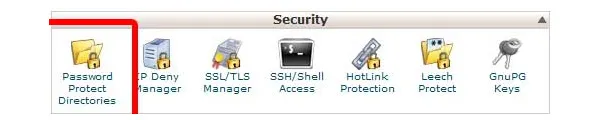
Sekarang, pengguna akan diminta untuk memilih direktori yang ingin mereka lindungi. Kemudian pilih folder /wp-admin/ dan kemudian buat nama pengguna dan kata sandi.
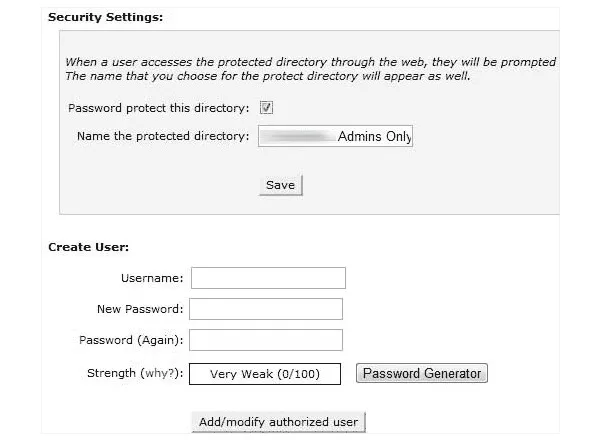
Sekarang setelah itu, jika Anda ingin mengakses direktori wp-admin, Anda harus memasukkan nama pengguna dan kata sandi yang Anda buat.
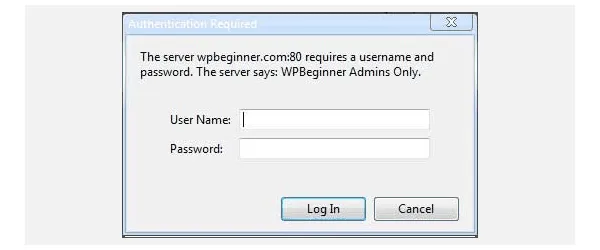
Menampilkan Gambar dalam Baris dan Kolom
Setiap kali Anda menambahkan gambar di posting WordPress secara default, itu akan muncul di samping satu sama lain atau di atas satu sama lain. Selain itu, itu tidak terlihat bagus karena pengguna harus menggulir ke bawah untuk melihat semua gambar.
Namun, hal itu dapat diselesaikan dengan menampilkan thumbnail gambar dalam format tata letak kotak. Dengan demikian, ini memberi situs web Anda pengalaman yang tampak hebat.
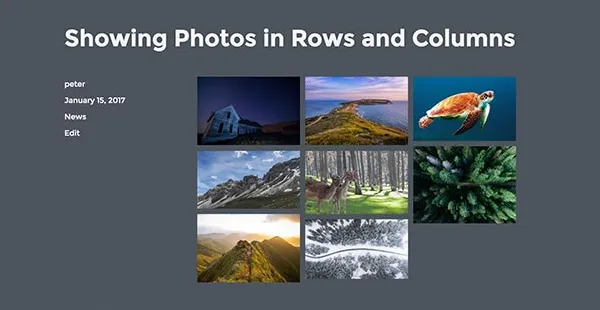
Memungkinkan Berlangganan Pengguna ke Komentar
Dalam skenario normal ketika pengguna ingin memasukkan beberapa komentar di situs web Anda. Untuk itu, pengguna perlu memasukkan situs web Anda mengunjungi artikel yang sama lagi untuk melihat siapa yang telah membalas komentar Anda yang diposting oleh Anda.
Akan lebih baik jika pengguna mulai menerima pemberitahuan di email tentang komentar baru di pos mereka. Untuk itu, mereka hanya perlu menginstal dan mengaktifkan Plugin Subscribe to Comment Reload. Setelah diaktifkan, pengguna harus pergi ke Pengaturan lalu Berlangganan Komentar untuk mengonfigurasi pengaturan plugin.
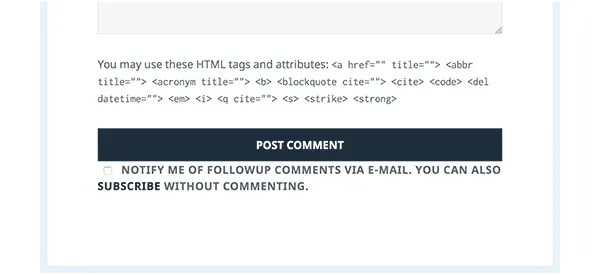
Batasi Upaya Masuk
Pengguna WordPress dapat melakukan upaya yang tidak terbatas untuk masuk ke situs web WordPress. Oleh karena itu, memungkinkan siapa pun untuk menebak nama pengguna dan kata sandi sampai mereka mendapatkan yang benar.
Di sisi lain, untuk mengontrol pengguna WordPress ini perlu menginstal dan mengaktifkan plugin Login LockDown. Yang memungkinkan Anda untuk menetapkan batas pada sejumlah upaya gagal yang dapat dilakukan pengguna untuk masuk ke situs web.
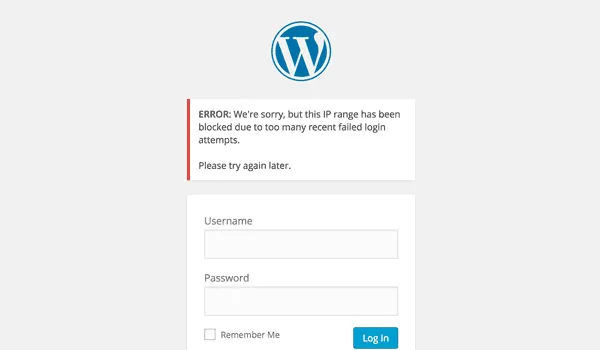
Menggunakan CSS Kustom ke Tema WordPress
Sebagai pengembang WordPress, terkadang Anda mungkin perlu menambahkan CSS khusus ke situs web Anda. CSS memungkinkan pengembang WordPress untuk mengubah tampilan dan gaya situs web WordPress mereka seperti menambahkan warna baru, font baru, margin, dll.
Metode termudah untuk menambahkan CSS khusus ke tema WordPress apa pun adalah dengan mengklik Penampilan dan kemudian klik Pengaturan di admin WordPress. Setelah WordPress Theme Customizer diluncurkan, Anda akan dapat melihat pratinjau situs web Anda di panel kanan.
Setelah itu, klik opsi CSS tambahan di panel kiri untuk memperluasnya.
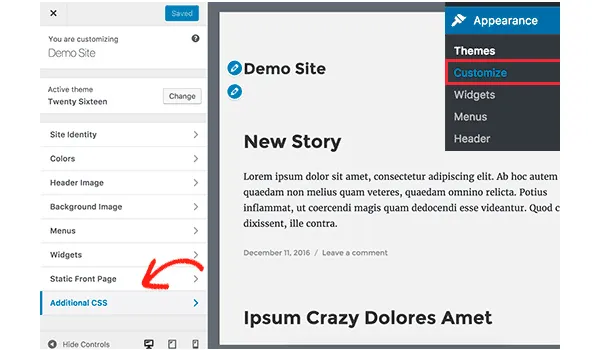
Setelah itu, Anda akan melihat kotak teks biasa di mana Anda dapat memasukkan CSS khusus pilihan Anda. Setelah Anda memasukkan aturan CSS, itu akan mencerminkan perubahan di situs WordPress.
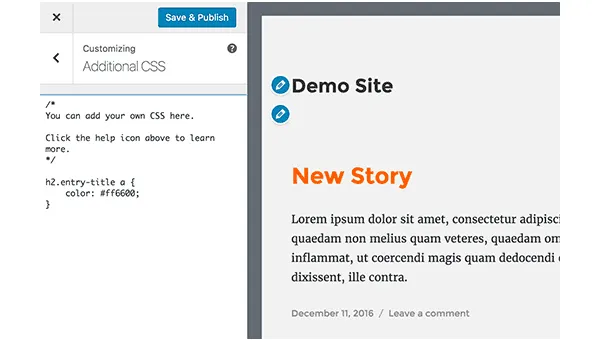
Selain itu, jangan lupa untuk mengklik tombol “Simpan & Terbitkan” setelah selesai.
Tambahkan Gambar Mini Facebook
Facebook secara otomatis mengambil gambar dari artikel yang dibuat setiap kali dibagikan oleh Anda atau orang lain. Biasanya memilih gambar unggulan atau utama yang terkandung dalam artikel. Selain itu, terkadang mengambil gambar acak dari artikel yang tidak cocok sama sekali.
Jika Anda menggunakan plugin Yoast SEO maka pilih gambar thumbnail Facebook di kotak meta Yoast SEO di layar edit posting seperti yang diberikan di bawah ini.
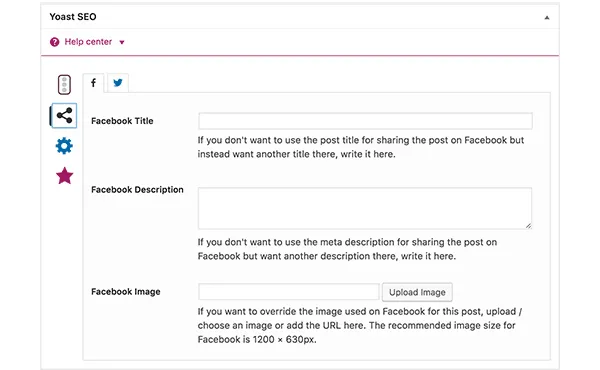
Setelah itu, Anda dapat memilih gambar mini Facebook dari beranda dengan mengklik SEO dan kemudian pergi ke halaman Sosial.
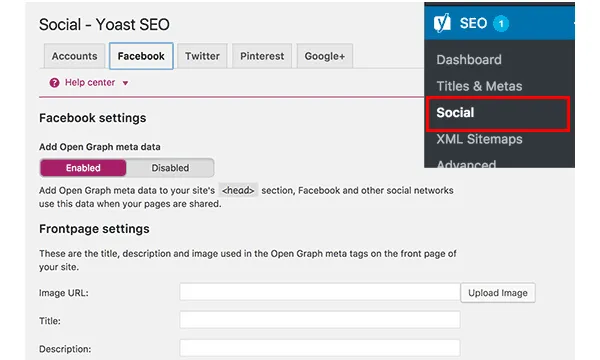
Tambahkan Posting Thumbnail atau Gambar Unggulan ke Umpan RSS
Umpan RSS di WordPress menunjukkan daftar artikel terbaru Anda. Selain itu, jika Anda menampilkan artikel lengkap di feed, maka itu akan menampilkan semua gambar yang ada di dalam artikel tersebut. Namun, gambar unggulan atau thumbnail postingan tidak disertakan dalam artikel.
Untuk memperbaiki masalah ini, Anda dapat menambahkan kode berikut yang diberikan di bawah ini ke fungsi tema.php atau ke beberapa plugin khusus situs.
function rss_post_thumbnail($content) {
global $post;
if(has_post_thumbnail($post->ID)) {
$content = '<p>' . get_the_post_thumbnail($post->ID) .
'</p>' . get_the_content();
}
return $content;
}
add_filter('the_excerpt_rss', 'rss_post_thumbnail');
add_filter('the_content_feed', 'rss_post_thumbnail');
Menampilkan Kutipan di Umpan RSS
WordPress menampilkan artikel lengkap Anda di RSS feed secara default. Selain itu, memungkinkan pencakar konten untuk mencuri dan mengambil artikel lengkap Anda. Selain itu, ini mencegah pelanggan RSS Anda mengunjungi situs web Anda.

Untuk memperbaikinya, buka Pengaturan lalu pilih halaman Bacaan lalu gulir ke bawah untuk setiap artikel dalam umpan menggunakan opsi Perlihatkan. Setelah itu, pilih ringkasan dan kemudian klik tombol Simpan Perubahan.
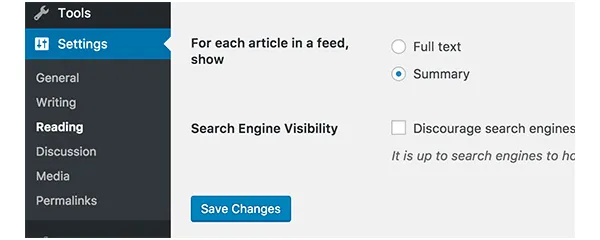
Menggunakan Kode Pendek Dalam Widget Teks
Kode pendek memungkinkan seseorang untuk dengan mudah menambahkan fungsionalitas kecil di posting dan artikel WordPress. Tapi, itu tidak berfungsi dengan widget teks.
Untuk menjalankan kode pendek di widget teks bilah sisi, Anda perlu menambahkan kode yang disebutkan di bawah ini ke file function.php tema Anda atau plugin khusus situs.
add_filter('widget_text', 'do_shortcode');
Selain itu, Anda juga dapat menggunakan plugin Shortcode Widget yang menambahkan widget teks yang diaktifkan kode pendek ke situs web WordPress mana pun.
Tambahkan Gambar ke Sidebar WordPress
WordPress sama sekali bukan cara mudah untuk mengunggah dan menampilkan gambar di bilah sisi. Saat ini, jika Anda ingin menambahkan gambar ke sidebar maka Anda perlu menambahkan kode HTML untuk hal yang sama.
Pertama, Anda diharuskan mengunggah gambar ke situs WordPress Anda dengan bantuan pengunggah media dan menyalin URL-nya.
Setelah itu, klik opsi Appearances dan pilih halaman Widgets lalu tambahkan widget ke sidebar Anda. Sekarang, di dalam widget Anda diminta untuk menambahkan kode HTML berikut yang disebutkan di bawah ini:
<img src="Paste image URL here" alt="Alternate text" />
Oleh karena itu, Anda dapat menyimpan pengaturan widget dan mempratinjaunya di situs web Anda.
Menambahkan Konten ke Artikel di Umpan RSS
Jika Anda ingin memanipulasi umpan RSS WordPress Anda dengan menambahkan konten ke artikel Anda. Kemudian, tambahkan yang berikut yang disebutkan di bawah ini ke file functions.php tema Anda atau ke plugin khusus situs.
function johndoeblog_postrss($content) {
if(is_feed()){
$content = 'This post was written by John Doe '.$content.'Check out JohnDoeBlog';
}
return $content;
}
add_filter('the_excerpt_rss', 'johndoeblog_postrss');
add_filter('the_content', 'johndoeblog_postrss');
Kode berikut menunjukkan teks "Posting ini ditulis oleh John Doe" sebelum artikel apa pun dan kemudian menunjukkan "Lihat JohnDoeBlog" setelah artikel.
Menunda Posting di Umpan RSS
Ada kalanya pengguna secara tidak sengaja memublikasikan artikel sebelum artikel tersebut tidak siap untuk ditayangkan.
Selain itu, pembaca dan pelanggan umpan RSS mungkin mendapatkan email di kotak masuk mereka. Untuk itu, ada solusi mudah untuk menunda posting muncul di RSS feed. Berikut disebutkan kode di bawah ini untuk hal yang sama yang akan ditambahkan ke file function.php tema Anda atau plugin khusus situs.
function publish_later_on_feed($where) {
global $wpdb;
if ( is_feed() ) {
// timestamp in WP-format
$now = gmdate('Y-m-d H:i:s');
// value for wait; + device
$wait = '10'; // integer
// http://dev.mysql.com/doc/refman/5.0/en/date-and-time-functions.html#function_timestampdiff
$device = 'MINUTE'; //MINUTE, HOUR, DAY, WEEK, MONTH, YEAR
// add SQL-sytax to default $where
$where .= " AND TIMESTAMPDIFF($device, $wpdb->posts.post_date_gmt, '$now') > $wait ";
}
return $where;
}
add_filter('posts_where', 'publish_later_on_feed');
Setelah kode ini ditulis, itu akan menunda posting Anda yang diterbitkan agar tidak muncul di umpan RSS Anda selama 10 menit.
Menampilkan Gambar Header Acak di WordPress
Jika Anda ingin menampilkan gambar header acak di situs WordPress Anda. Kemudian, banyak tema WordPress terintegrasi dengan dukungan bawaan untuk menampilkan gambar header di seluruh situs web. Namun, Anda dapat mengunggah beberapa gambar header dan mengizinkan tema Anda untuk menampilkan semua gambar header secara acak.
Untuk melakukan ini pilih opsi Appearance lalu pilih Customize page. Setelah itu, klik bagian Header untuk memperluasnya. Oleh karena itu, sekarang tambahkan atau unggah semua gambar header yang ingin Anda gunakan dan kemudian klik tombol “Acak Gambar Header”.
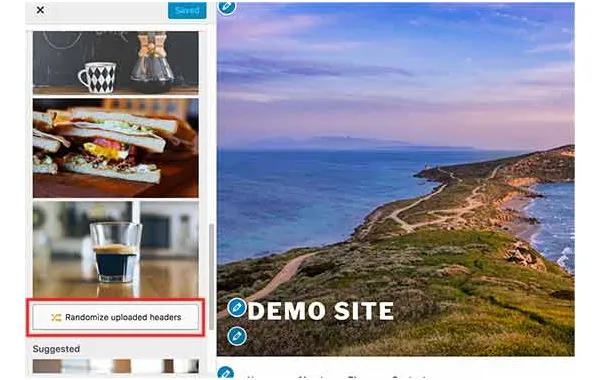
Menambahkan Overlay Pencarian Layar Penuh di WordPress
Jika Anda mengklik ikon pencarian di sudut kanan atas halaman web mana pun di WPBeginner, pengguna akan melihat bahwa tampilan pencarian layar penuh muncul. Selain itu, ini meningkatkan mesin pencari dan membuat halaman web apa pun lebih menarik.
Pengguna dapat dengan mudah menambahkan fungsionalitas ini ke situs WordPress mereka dengan menginstal dan mengaktifkan plugin WordPress Full-Screen Search Overlay .
Plugin ini bekerja di luar kotak dan tidak ada pengaturan seperti itu yang diperlukan untuk mengonfigurasinya. Setelah diaktifkan, itu akan mengubah bidang formulir WordPress default apa pun menjadi hamparan pencarian layar penuh.
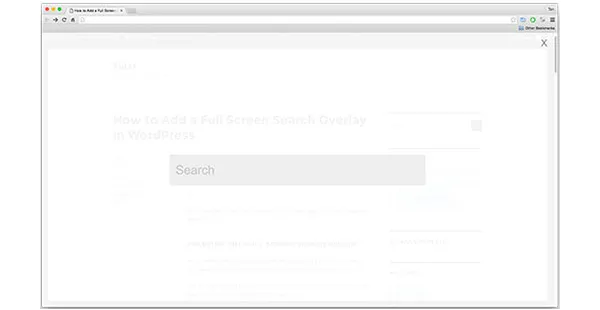
Menambahkan Menu Navigasi Mengambang yang Lengket
Menu navigasi mengambang yang lengket tetap berada di bagian atas layar saat pengguna menggulir ke bawah. Beberapa tema WordPress menyediakan fitur ini sebagai opsi dalam pengaturannya. Jika tema khusus Anda tidak memiliki opsi ini maka Anda harus mencoba metode ini.
Untuk ini, Anda harus terlebih dahulu menginstal dan mengaktifkan Menu Lengket pada plugin Gulir.
Setelah diaktifkan, buka halaman pengaturan plugin di lokasi Pengaturan dan kemudian klik Menu Lengket. Sekarang tambahkan kelas CSS untuk menu navigasi dan simpan perubahan.
Menambahkan Banyak Penulis ke Postingan WordPress
Ada skenario di mana Anda mungkin ingin menambahkan beberapa penulis ke artikel Anda di situs web.
WordPress hanya menetapkan satu penulis untuk artikel secara default. Tetapi jika Anda ingin menambahkan banyak penulis, ada cara mudah untuk melakukannya.
Untuk itu, Anda harus menginstal dan mengaktifkan plugin Co-Authors terlebih dahulu.
Oleh karena itu, sekarang edit atau buat posting di mana Anda ingin menambahkan banyak penulis. Untuk ini, pergi ke layar edit posting dan Anda akan melihat kotak penulis baru yang tepat di bawah editor posting di mana pengguna dapat menambahkan beberapa penulis.
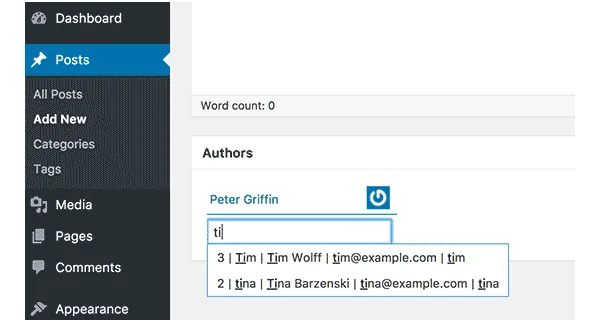
Membungkus
Kami berharap blog tamu ini telah membantu Anda menemukan tips, trik, dan peretasan WordPress baru yang sebelumnya tidak Anda sadari. Jadi, teruslah berlatih dan terapkan di situs WordPress Anda.
